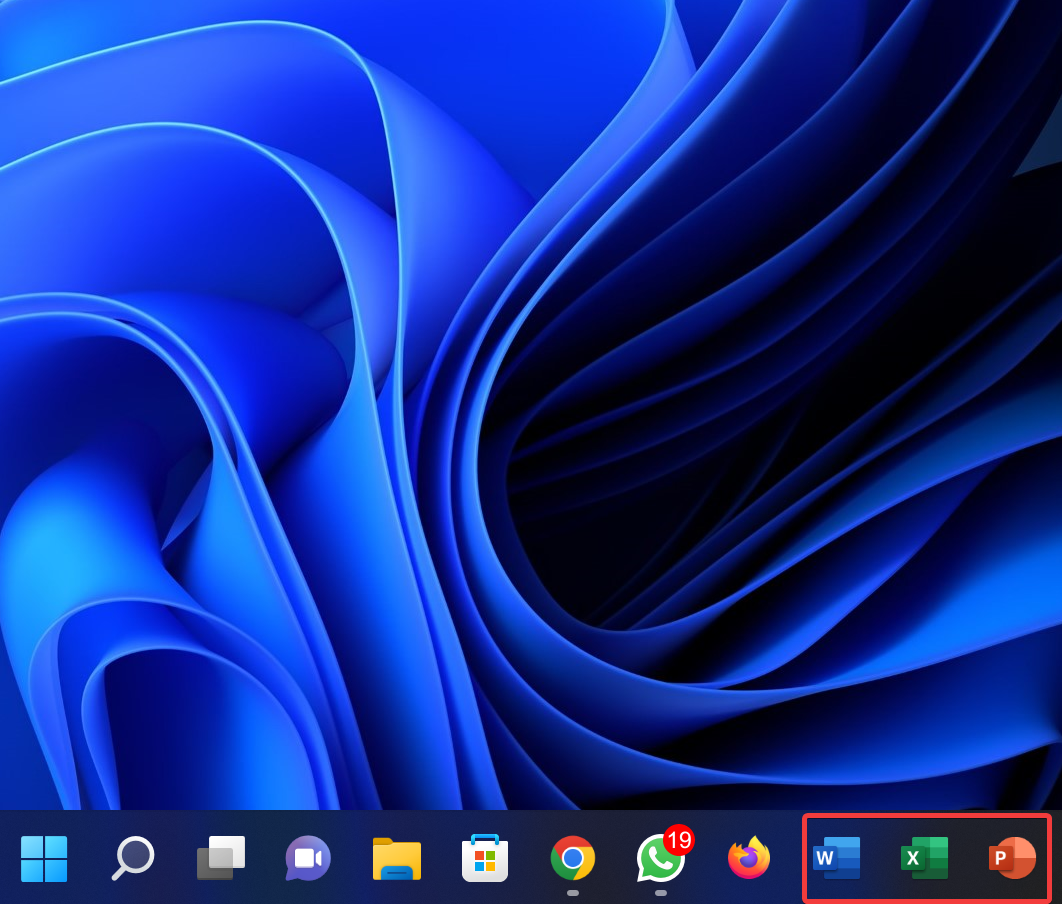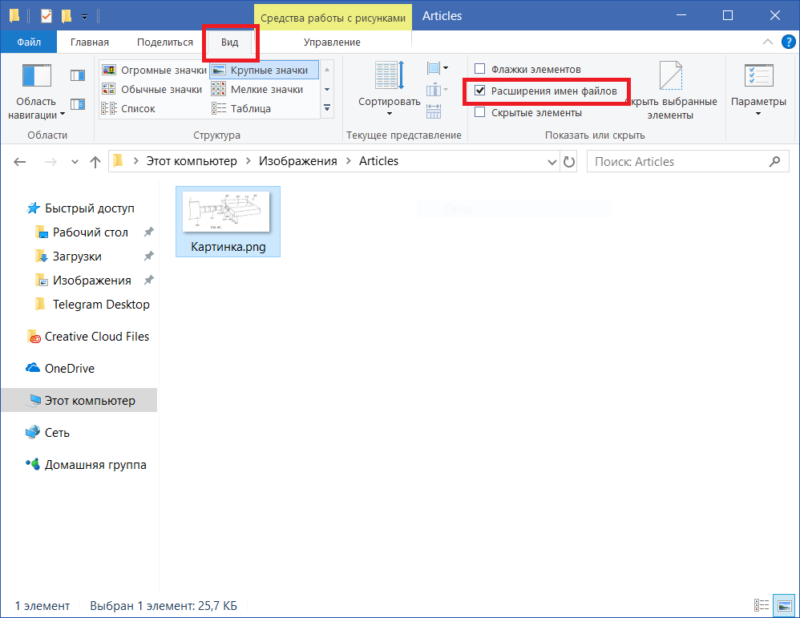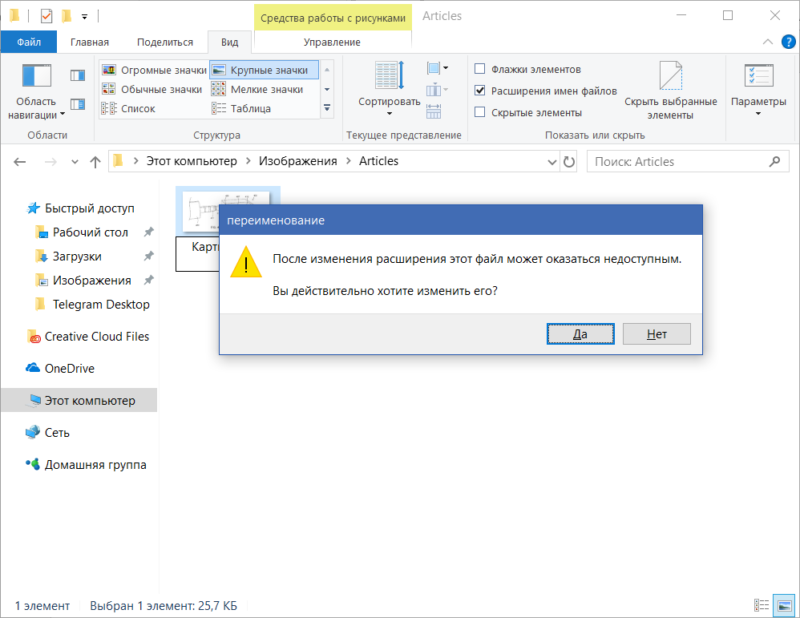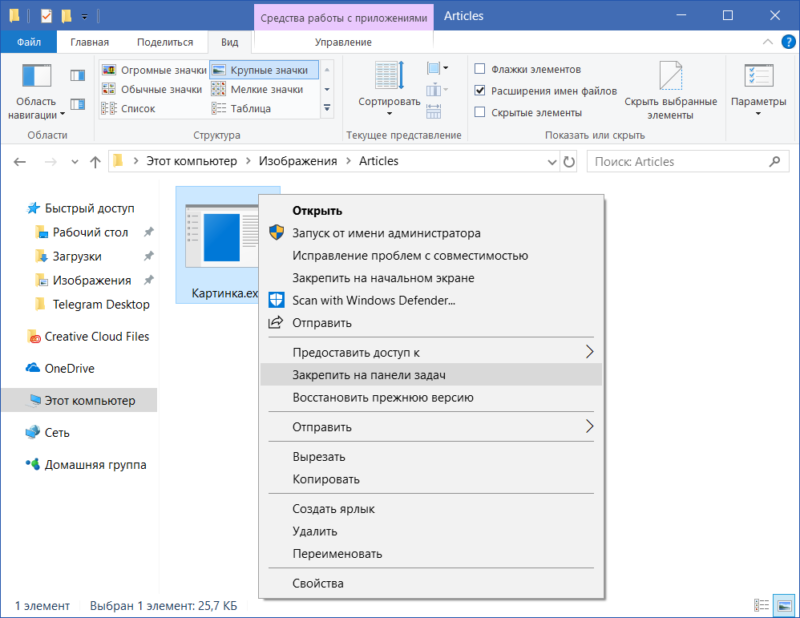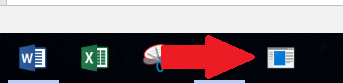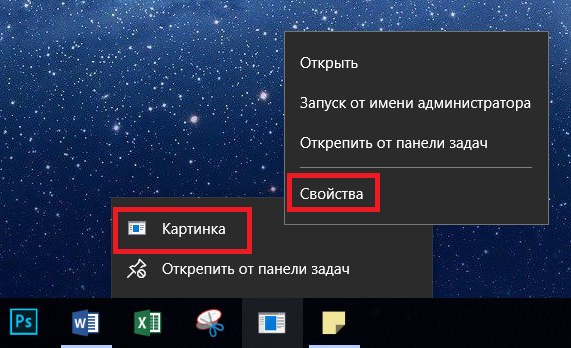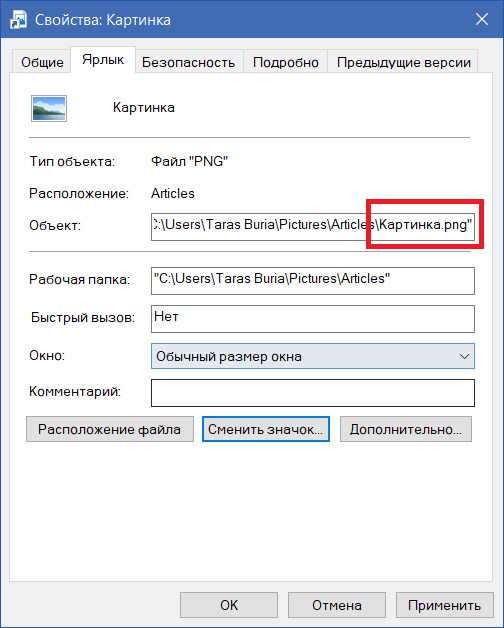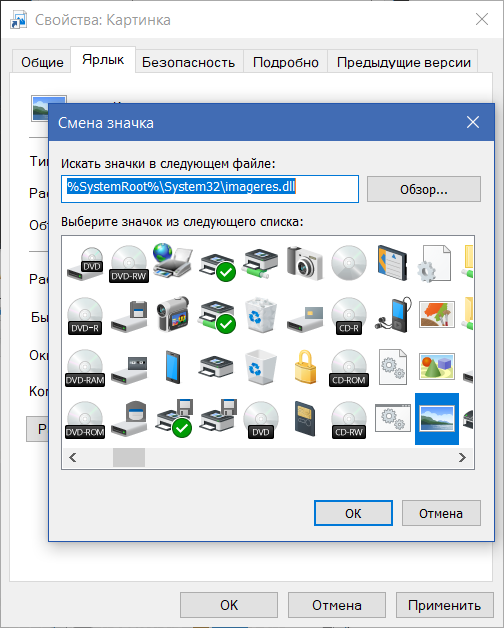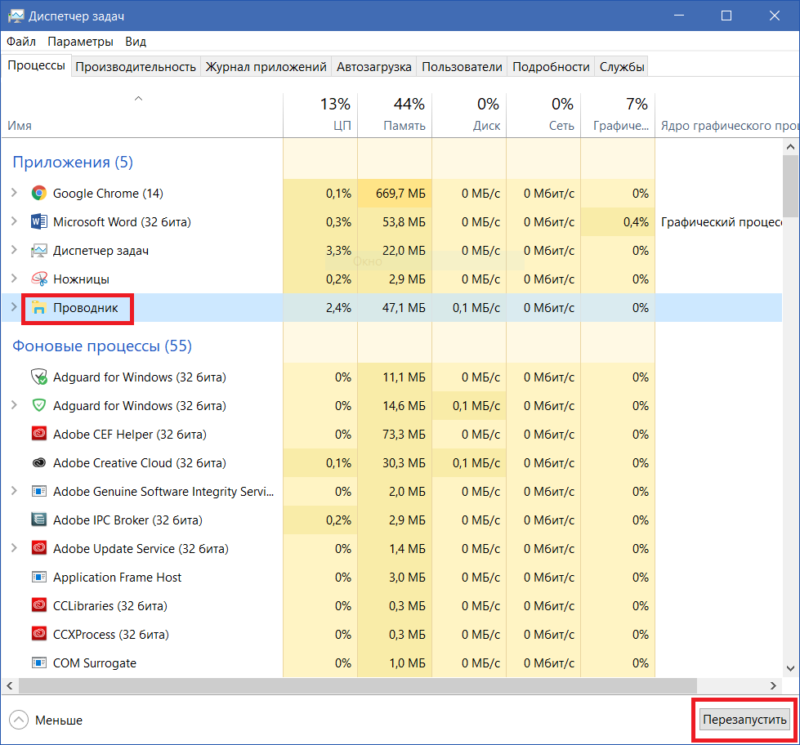Windows 7 позволяет закрепить программы на панели задач. В более поздних версиях Windows, таких как Windows 8 и Windows 10, Microsoft позволяет пользователю закрепить папки и настройки в меню «Пуск», но, не на панели задач.
В Windows 10 вы можете закрепить приложение на панели задач, но вы не можете закрепить папку или файл. Если у вас, закреплен Проводник на панели задач, папки, которые вы закрепили на панели «Быстрый доступ», автоматически будут отображаться в Проводнике.
Если вы готовы потратить несколько минут, мы рассмотрим, как закрепить любой файл или папку на панели задач в Windows 10.
Как Закрепить файл на панели задач
Чтобы закрепить любой файл на панели задач в Windows 10, выполните следующие действия:
Шаг 1: Откройте «Проводник» и в ленте проводника, выберите вкладку «Вид», нажмите на кнопку «Показать или скрыть» и установите флажок «Расширения имен файлов».
Шаг 2: Теперь перейдите к папке с файлом, который вы хотите закрепить. Нажмите клавишу на клавиатуре F2, чтобы перейти в режим редактирования имени файла (вы можете просто кликнуть на файл правой кнопкой мыши и выбрать «Переименовать»).
Шаг 3: Измените расширение файла на «.EXE».
Например, если у вас есть файл MS Word, измените его расширение с «.DOCX» на «.EXE». Если у вас другой файл, убедитесь, что вы помните оригинальное расширение, потому что вам нужно будет вернуть его позже.
Шаг 4: После того, как, вы измените расширение, вы получите предупреждение, в котором вам надо подтвердить, хотите ли вы внести изменения. Нажмите кнопку «Да».
Шаг 5: Теперь, когда вы изменили расширение файла на .EXE, кликните на нем правой кнопкой мыши и выберите «Закрепить на панели задач».
Шаг 6: Переименуйте файл и восстановите его предыдущее (оригинальное) расширение.
Шаг 7: Кликните правой кнопкой мыши по закрепленному значку на панели задач, чтобы открыть контекстное меню.
Шаг 8: В контекстном меню кликните правой кнопкой мыши имя файла и выберите «Свойства», как показано ниже:
Шаг 9: Откроется окно «Свойства файла». Измените текстовое значение в поле «Объект», только часть расширения на исходное расширение файла.
Шаг 9: Нажмите кнопку «Сменить значок» и выберите новый значок для вашего закрепленного файла. Нажмите «ОК» и «Применить».
Выйдите из учетной записи пользователя и войдите в систему или перезагрузите Проводник, чтобы применить новый значок к вашему прикрепленному файлу.
Все.
Как Закрепить любую папку на панели задач.
Давайте рассмотрим лучший и самый простой способ закрепить любую папку на панели задач Windows 10.
Шаг 1: Введите в поиске или меню «Пуск» : explorer.exe. Кликните на результате поиска правой кнопкой мыши и выберите «Открыть папку с файлом».
Шаг 2: В открывшейся папке снова кликните на файле «explorer.exe» правой кнопкой мыши и выберите в контекстном меню «Отправить» → «Рабочий стол (создать ярлык)» смотри картинку ниже.
Шаг 3: Перейдите на рабочий стол, найдите созданный «explorer — ярлык» и откройте его свойства и перейдите на вкладку «Ярлык».
Шаг 4: В строке «Объект» введите путь к желаемой папке, синтаксис команды выглядит так:
c:windowsEXPLORER.EXE /n, /e, X:местоположение папки
Где:
- X — буква диска
- Местоположение — путь
В моем случае, папка это папка «Фото» расположена по следующему пути: D:Фото, команда для строки «Объект» будет выглядеть так:
C:Windowsexplorer.exe /n, /e, D:Фото
Шаг 5: Нажмите «Применить» → «Ок» чтобы сохранить изменения.
Шаг 6: Кликните правой кнопкой мыши на созданном ярлыке и выберите пункт «Закрепить на панели задач».
Примечание: При необходимости переименуйте ярлык и измените значок. После того как вы закрепили папку на панели задач, можете удалить ярлык с рабочего стола.
Все!
Вам может быть интересно: Как удалить папки Видео, Документы, Загрузки, Изображения, Музыка, Объёмные объекты, Рабочий стол — из «Этот компьютер» в Windows 10
Содержание
- Как показать все окна Excel на панели задач?
- Показать все окна Excel на панели задач с Параметры Excel
- Показать все окна Excel на панели задач с вкладкой Office
- Как закрепить Word, Excel и PowerPoint на панели задач Windows 11?
- Как закрепить Microsoft Word, Excel или PowerPoint на панели задач Windows 11?
- Как прикрепить документ Word к закрепленному приложению Word на панели задач Windows 11?
- Как закрепить любой файл или папку на панели задач Windows 10.
- Как Закрепить файл на панели задач
- Как Закрепить любую папку на панели задач.
Как показать все окна Excel на панели задач?
Когда вы используете Excel 2007 и 2010, заметили ли вы, что все открытые вами файлы Excel отображаются только как одно окно на панели задач? Это будет раздражать, когда вы попытаетесь переключиться между книгами, и если вы хотите закрыть только один файл, все открытые файлы будут закрыты сразу. Так как же вы могли показать все окна Excel на панели задач?
Показать все окна Excel на панели задач с помощью параметров Excel
Показать все окна Excel на панели задач с вкладкой Office
- Повторное использование чего угодно: добавляйте наиболее часто используемые или сложные формулы, диаграммы и все остальное в ваши избранные и быстро используйте их в будущем.
- Более 20 текстовых функций: извлечение числа из текстовой строки; Извлечь или удалить часть текстов; Преобразование чисел и валют в английские слова.
- Инструменты слияния: несколько книг и листов в одну; Объединить несколько ячеек/строк/столбцов без потери данных; Объедините повторяющиеся строки и суммируйте.
- Инструменты разделения: разделение данных на несколько листов в зависимости от значения; Из одной книги в несколько файлов Excel, PDF или CSV; Один столбец в несколько столбцов.
- Вставить пропуск скрытых/отфильтрованных строк; Подсчет и сумма по цвету фона; Массовая отправка персонализированных писем нескольким получателям.
- Суперфильтр: создавайте расширенные схемы фильтров и применяйте их к любым листам; Сортировать по неделе, дню, частоте и т. Д. Фильтр жирным шрифтом, формулами, комментарием …
- Более 300 мощных функций; Работает с Office 2007-2019 и 365; Поддерживает все языки; Простое развертывание на вашем предприятии или в организации.
 Показать все окна Excel на панели задач с Параметры Excel
Показать все окна Excel на панели задач с Параметры Excel
Потрясающе! Использование эффективных вкладок в Excel, таких как Chrome, Firefox и Safari!
Сэкономьте 50% своего времени и сократите тысячи щелчков мышью каждый день!
В Excel 2007 и 2010 для решения этой задачи вам необходимо установить флажок в параметрах Excel.
1. Нажмите Файл > Параметры в Excel 2010 или нажмите кнопку Office > Параметры Excel в Excel 2007 в диалоговом окне Параметры Excel нажмите Advanced на левой панели, а затем прокрутите вниз до Display и установите флажок Показывать все окна на панели задач , см. снимок экрана:
2 . Затем нажмите OK , чтобы закрыть это диалоговое окно, и все открытые книги будут отображены на панели задач, вы можете быстро переключаться между ними, см. Снимки экрана:
. В Excel 2013 это Показывать все окна на панели задач была удалена из Параметры Excel .
 Показать все окна Excel на панели задач с вкладкой Office
Показать все окна Excel на панели задач с вкладкой Office
Если вы установили Вкладка Office на вашем компьютере, она помогает вам просматривать и редактировать несколько файлов в одном окне с вкладками. Чтобы узнать больше о вкладке Office и загрузить ее, нажмите здесь .
После установки Offi ce Tab , откройте несколько книг, вы увидите, что все имена книг были отображены в одном окне с вкладками, как показано на следующем снимке экрана:
И если вы также хотите отображать эти окна на панели задач, нажмите Вкладка Office > Центр параметров , в диалоговом окне Вкладки для параметров Excel установите флажок Отображать все окна на панели задач в разделе Общие и Позиция , см. Снимок экрана:
Источник
Как закрепить Word, Excel и PowerPoint на панели задач Windows 11?
Когда вы использовали Windows 10, вы могли закрепить приложения на панели задач одним перетаскиванием. Однако в Windows 11 нет такой же возможности перетаскивания для закрепления приложений на панели задач. Вы больше не можете закреплять свои любимые приложения на панели задач путем перетаскивания. Итак, как вы закрепляете свои любимые программы, такие как Microsoft Word, Excel и PowerPoint? Мы закрепляем наши любимые программы на панели задач, чтобы мы могли легко получить к ним доступ. Для быстрого доступа к приложениям Office вы можете закрепить эти приложения на панели задач, если вы часто используете приложения Office или ваша работа заключается в работе с приложениями Office. Вот как это сделать в Windows 11. К счастью, для этого есть обходной путь, и он тоже прост.
С помощью этой статьи gearupwindows вы узнаете, как закрепить приложения Office на панели задач Windows 11. Вот как?
Как закрепить Microsoft Word, Excel или PowerPoint на панели задач Windows 11?
Вы можете закрепить приложения Office, такие как Word, Excel и PowerPoint, на панели задач Windows 11, выполнив следующие действия:
Шаг 1. Сначала нажмите кнопку Окна или же Поиск кнопку на панели задач.
Шаг 2. Затем введите имя приложения, которое вы хотите закрепить на панели задач, например Word, Excel или PowerPoint. Для демонстрации мы используем Словоно вы можете использовать любое из этих приложений.
Шаг 3. Теперь щелкните правой кнопкой мыши приложение и выберите Брать на заметку.
Приложение Word будет закреплено на панели задач. При желании вы также можете закрепить Excel, PowerPoint или любое другое приложение на панели задач.
Как прикрепить документ Word к закрепленному приложению Word на панели задач Windows 11?
Теперь, когда вы закрепили Word на панели задач, вы можете закрепить на ней свой любимый файл Word. Вот как:-
Шаг 1. Чтобы прикрепить файл Word к значку Word, сначала нужно его открыть. Как вы можете видеть ниже, я открыл GearupWindows. Теперь закройте этот файл Word. Поскольку это последний открытый файл Word, он появится в Недавний список Word — и это именно то, что вам нужно.
Шаг 2. Теперь щелкните правой кнопкой мыши значок Word на панели задач. Откроется меню, и вы увидите свой недавно открытый файл под Недавний. Например, GearupWindows файл находится под Недавнийкак показано на изображении ниже.
Шаг 3. Здесь наведите курсор на ваш последний документ и нажмите на Штырь значок, чтобы закрепить его в приложении Word. В противном случае щелкните файл правой кнопкой мыши и выберите Добавь к этому списку. После этого файл Word будет прикреплен к значку Word на панели задач.
После закрепления ваш документ останется здесь, пока вы его не открепите. Чтобы открепить документ, наведите на него указатель мыши и нажмите кнопку Открепить значок.
Или щелкните правой кнопкой мыши на Слово значок на панели задач, а затем щелкните правой кнопкой мыши значок Закрепленный документ и выберите Открепить от этого списка.
Таким же образом вы можете закрепить или открепить файлы Excel и PowerPoint в соответствующих закрепленных приложениях.
Источник
Как закрепить любой файл или папку на панели задач Windows 10.
Публикация: 22 November 2018 Обновлено: 22 November 2018
Windows 7 позволяет закрепить программы на панели задач. В более поздних версиях Windows, таких как Windows 8 и Windows 10, Microsoft позволяет пользователю закрепить папки и настройки в меню «Пуск», но, не на панели задач.
В Windows 10 вы можете закрепить приложение на панели задач, но вы не можете закрепить папку или файл. Если у вас, закреплен Проводник на панели задач, папки, которые вы закрепили на панели «Быстрый доступ», автоматически будут отображаться в Проводнике.
Если вы готовы потратить несколько минут, мы рассмотрим, как закрепить любой файл или папку на панели задач в Windows 10.
Как Закрепить файл на панели задач
Чтобы закрепить любой файл на панели задач в Windows 10, выполните следующие действия:
Шаг 1: Откройте «Проводник» и в ленте проводника, выберите вкладку «Вид», нажмите на кнопку «Показать или скрыть» и установите флажок «Расширения имен файлов».
Шаг 2: Теперь перейдите к папке с файлом, который вы хотите закрепить. Нажмите клавишу на клавиатуре F2 , чтобы перейти в режим редактирования имени файла (вы можете просто кликнуть на файл правой кнопкой мыши и выбрать «Переименовать»).
Шаг 3: Измените расширение файла на «.EXE».
Например, если у вас есть файл MS Word, измените его расширение с «.DOCX» на «.EXE». Если у вас другой файл, убедитесь, что вы помните оригинальное расширение, потому что вам нужно будет вернуть его позже.
Шаг 4: После того, как, вы измените расширение, вы получите предупреждение, в котором вам надо подтвердить, хотите ли вы внести изменения. Нажмите кнопку «Да».
Шаг 5: Теперь, когда вы изменили расширение файла на .EXE, кликните на нем правой кнопкой мыши и выберите «Закрепить на панели задач».
Шаг 6: Переименуйте файл и восстановите его предыдущее (оригинальное) расширение.
Шаг 7: Кликните правой кнопкой мыши по закрепленному значку на панели задач, чтобы открыть контекстное меню.
Шаг 8: В контекстном меню кликните правой кнопкой мыши имя файла и выберите «Свойства», как показано ниже:
Шаг 9: Откроется окно «Свойства файла». Измените текстовое значение в поле «Объект», только часть расширения на исходное расширение файла.
Шаг 9: Нажмите кнопку «Сменить значок» и выберите новый значок для вашего закрепленного файла. Нажмите «ОК» и «Применить».
Выйдите из учетной записи пользователя и войдите в систему или перезагрузите Проводник, чтобы применить новый значок к вашему прикрепленному файлу.
Все.
Как Закрепить любую папку на панели задач.
Давайте рассмотрим лучший и самый простой способ закрепить любую папку на панели задач Windows 10.
Шаг 1: Введите в поиске или меню «Пуск» : explorer.exe. Кликните на результате поиска правой кнопкой мыши и выберите «Открыть папку с файлом».
Шаг 2: В открывшейся папке снова кликните на файле «explorer.exe» правой кнопкой мыши и выберите в контекстном меню «Отправить» → «Рабочий стол (создать ярлык)» смотри картинку ниже.
Шаг 3: Перейдите на рабочий стол, найдите созданный «explorer — ярлык» и откройте его свойства и перейдите на вкладку «Ярлык».
Шаг 4: В строке «Объект» введите путь к желаемой папке, синтаксис команды выглядит так:
Где:
- X — буква диска
- Местоположение — путь
В моем случае, папка это папка «Фото» расположена по следующему пути: D:Фото, команда для строки «Объект» будет выглядеть так:
Шаг 5: Нажмите «Применить» → «Ок» чтобы сохранить изменения.
Шаг 6: Кликните правой кнопкой мыши на созданном ярлыке и выберите пункт «Закрепить на панели задач».
Примечание: При необходимости переименуйте ярлык и измените значок. После того как вы закрепили папку на панели задач, можете удалить ярлык с рабочего стола.
Источник
В Windows 10 пользователь может закрепить различные приложения, настройки и папки как на панели задач, так и на стартовом экране меню Пуск. По каким-то непонятным причинам Microsoft не разрешает закреплять в этих же местах отдельные файлы. Конечно, есть такое понятие как списки переходов, но не все приложениях их поддерживают, поэтому у пользователей иногда может возникнуть необходимость закрепить файл на панели задач, либо добавить его на меню Пуск. К счастью, для этого не надо сторонних приложений или очень сложных костылей. От вас потребуется лишь две минуты свободного времени и пара кликов.
Примечание: инструкция актуальна для операционных систем Windows 10 версии 1709 и ниже. Возможно, в будущих версиях Windows этот метод не будет работать, либо Microsoft добавит более простой метод закрепить файл на панели задач.
Как прикрепить файл к панели задач или меню Пуск
Суть этого метода заключается в том, чтобы выдать файл за приложение, одурачить операционную систему и закрепить нужный вам объект на панели задач.
- Откройте Проводник и найдите объект, который вам надо закрепить на панели задач для быстрого доступа. Это может быть фактически любой файл.
- В окне Проводника перейдите на вкладку Вид и установите флажок возле Расширения имен файлов. Включение этого параметра позволит вам изменить расширение простым переименованием.
- Кликните правой кнопкой мыши по файлу и смените его расширение (буквы после точки) на .exe. Например, если файл назывался Картинка.png, то он должен стать Картинка.exe. Система предупредит вас, что изменение расширения может привести к проблемам при открытии. Согласитесь на это.
- Теперь миниатюра файла изменится на обычную иконку исполняемого файла. Это норма. После этого вы можете кликнуть правой кнопкой мыши по файлу и выбрать Закрепить на панели задач. Если файл надо прикрепить к меню пуск, нажмите Закрепить на начальном экране.
Файл будет закреплен, но теперь вам надо изменить его обратно, чтобы система могла его нормально открыть. Примечание: если вы будете закреплять несколько файлов одного типа, тогда, чтобы ориентироваться в том, где какой, наведите курсор мыши на иконку и всплывающая подсказка покажет вам название файла.
- Найдите в проводнике ваш файл, выделите его и нажмите F2. Это более быстрый способ переименования файла, без необходимости открывать контекстное меню объекта.
- Восстановите предыдущее расширение и согласитесь на изменение расширения.
- Теперь кликните правой кнопкой мыши по прикрепленному к панели задач файлу. Затем снова нажмите правой кнопкой мыши по названии файла. Нажмите Свойства.
- Откроется традиционное окно свойств файла. В поле объект измените расширение файла с .exe на то, что использовалось изначально.
После этого файл будет запускаться нормально, в соответствующей ассоциациям программе. Осталось только изменить иконку файла, чтобы понимать, что именно прикреплено к панели задач или меню Пуск.
- Снова нажмите по иконке правой кнопкой мыши, выберите файл, нажмите на него правой кнопкой мыши и выберите Свойства. Нажмите Сменить значок.
- Выберите любой предпочитаемый вами значок и нажмите Ок. После этого вам надо перезапустить Проводник, чтобы изменения вступили в силу.
- Откройте Диспетчер задач (подробнее об этом читайте в статье «Как открыть Диспетчер задач»), найдите в списке процессов Проводник, нажмите на него левой кнопкой мыши, а затем нажмите на кнопку Перезапустить в правом нижнем углу.
После нажатия на закрепленный файл запустится соответствующее приложение в отдельном окне, и отдельная иконка появится на панели задач. Изменить это уже никак не получится. Тем не менее, это отличный способ держать под рукой какие-то специфические файлы, которые вам надо часто открывать. Быть может, в будущих обновлениях Microsoft предоставит пользователям возможность закреплять файлы на панели задач или начальном экране без подобных костылей.
Get your desktop files organized with the taskbar
Updated on February 4, 2022
What to Know
- Pin application: Select and drag application to the taskbar.
- Pin document to an application: Select and drag file to the respective program icon in taskbar.
This article shows how to pin items such as documents and applications to the taskbar in Windows 10, 8/8.1, and 7.
How to Pin Documents to the Taskbar
To pin a document or application to the taskbar, follow the instructions below.
-
Select and drag the application to the taskbar. To pin a document to an application shortcut on the taskbar, select and drag the file to the respective program icon.
-
A small tip will indicate the item will be pinned to the application you selected. So, if you want to pin an Excel document, drag it to the Excel icon on your taskbar.
-
Now right-click the program icon in the taskbar and look for the Pinned section in the jump list.
-
Once pinned, you can access your favorite files right from your desktop.
Now, Organize
All that’s left to do is sort out those documents sitting on your desktop. Don’t pin a program to your taskbar for every possible document you need to sort out. Instead, look for the most commonly required programs or the most essential (depending on the types of documents you have). Then, sort each file to an appropriate folder on your system before pinning your essential files to their respective programs on the taskbar.
If you don’t sort your files first, they will still be on your desktop looking as cluttered as ever. You’ll just have an improved way to access them.
Once your desktop is cleared, keep it that way. It may seem easier to just dump everything on the desktop, but that gets confusing fast. A better solution is to funnel all your various downloaded files into appropriate folders on your system. Then, at the end of every week (or every day, if you have the bandwidth) dump anything on your desktop into the recycle bin.
Thanks for letting us know!
Get the Latest Tech News Delivered Every Day
Subscribe
Последнее обновление 12.01.2023 —
Вероятно, вы работаете на своем ПК с Windows каждый день, так почему бы не сделать его более эффективным? Возможно, вы уже используете несколько способов сделать повседневную работу более удобной и легкой, например закрепить приложения и файлы на панели задач.
Однако в Windows 11 закрепление файлов Office уже не так просто, как исправление с помощью перетаскивания, как это было в Windows 10. Но это все еще можно легко сделать. Посмотрим, как.
Почему у вас возникают проблемы с закреплением файлов Office в приложениях Office в Windows 11
Чтобы файлы Microsoft Word, Excel и PowerPoint всегда были на расстоянии одного клика в Windows 10, вы перетаскиваете их на соответствующие значки на панели задач. Однако, если вы обновились до Windows 11 или купили новый компьютер с предустановленной Windows 11, вы вскоре обнаружите, что метод перетаскивания не работает.
Итак, как прикрепить файлы Office к их значкам на панели задач в Windows 11? К счастью, есть обходной путь, и это тоже легко сделать.
Во-первых, вам нужно закрепить приложение Office, будь то Word, Excel или PowerPoint, на панели задач Windows 11. Вот как:
- Щелкните значок Windows на панели задач, чтобы открыть меню «Пуск». Там вы можете найти значки приложений Office. В противном случае нажмите «Все приложения» в правом верхнем углу меню «Пуск», чтобы открыть список всех ваших приложений.
- Щелкните правой кнопкой мыши значок Word, Excel или PowerPoint, чтобы открыть контекстное меню. Затем выберите Закрепить на панели задач.
Приложение Word, Excel или PowerPoint будет закреплено на панели задач. Как вы можете видеть на снимке экрана ниже, приложения Word и Excel были закреплены. Таким же образом можно закрепить приложение PowerPoint.
2. Как прикрепить файл Word к закрепленному приложению Word на панели задач Windows 11
Теперь давайте закрепим файл Word на значке Word на панели задач.
- Во-первых, вы должны открыть файл Word, который хотите прикрепить к значку Word. Как вы можете видеть на скриншоте ниже, я открыл файл под названием The 2022 LA Project.
- Теперь вам не нужно ничего делать, кроме как закрыть файл Word. Поскольку это будет последний открытый файл Word, теперь он будет отображаться в списке «Последние» Word — и это то, что вам нужно.
- Щелкните правой кнопкой мыши значок Word на панели задач. Откроется меню, и вы увидите файл Word в разделе «Последние». Как вы можете видеть на изображении ниже, файл проекта LA 2022 находится в разделе «Последние».
- Теперь вы можете щелкнуть файл правой кнопкой мыши, чтобы открыть контекстное меню. Просто выберите Закрепить в этом списке.
- В качестве альтернативы, когда вы наводите указатель мыши на файл, вы увидите значок булавки справа. Просто нажмите на значок булавки.
Теперь файл Word будет прикреплен к значку Word на панели задач.
3. Как закрепить файлы Excel и PowerPoint в соответствующих закрепленных приложениях
Способ прикрепления файлов Excel и Word к их значкам приложений на панели задач такой же, как описано выше для закрепления файла Word.
- Откройте файл Excel или PowerPoint, который вы хотите закрепить. Затем закройте файл.
- Щелкните правой кнопкой мыши значок Excel или PowerPoint на панели задач, чтобы открыть меню и проверить наличие файла в разделе «Последние».
- Затем щелкните файл правой кнопкой мыши и выберите Закрепить в этом списке. Или закрепите его с помощью значка Pin.
Вы также можете ознакомиться с нашим руководством, чтобы узнать, как закрепить папки, веб-сайты, веб-страницы и даже диски на панели задач Windows 11. Также есть несколько способов настроить панель задач Windows 11 по своему вкусу.
Доступ и работа с вашими офисными файлами в одно мгновение
Да, вот как легко прикрепить файл Office к значку приложения на панели задач Windows 11. Так что вперед; закрепите свои файлы и сохраните самые важные и используемые файлы одним щелчком мыши.

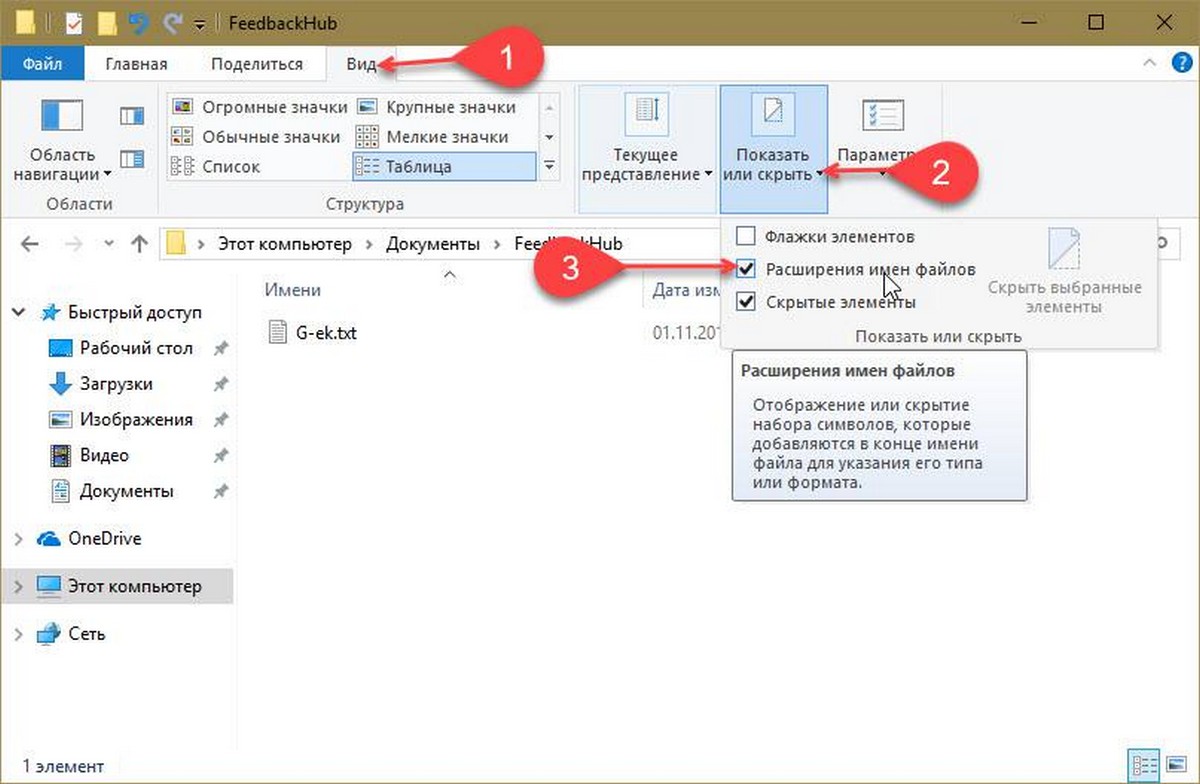
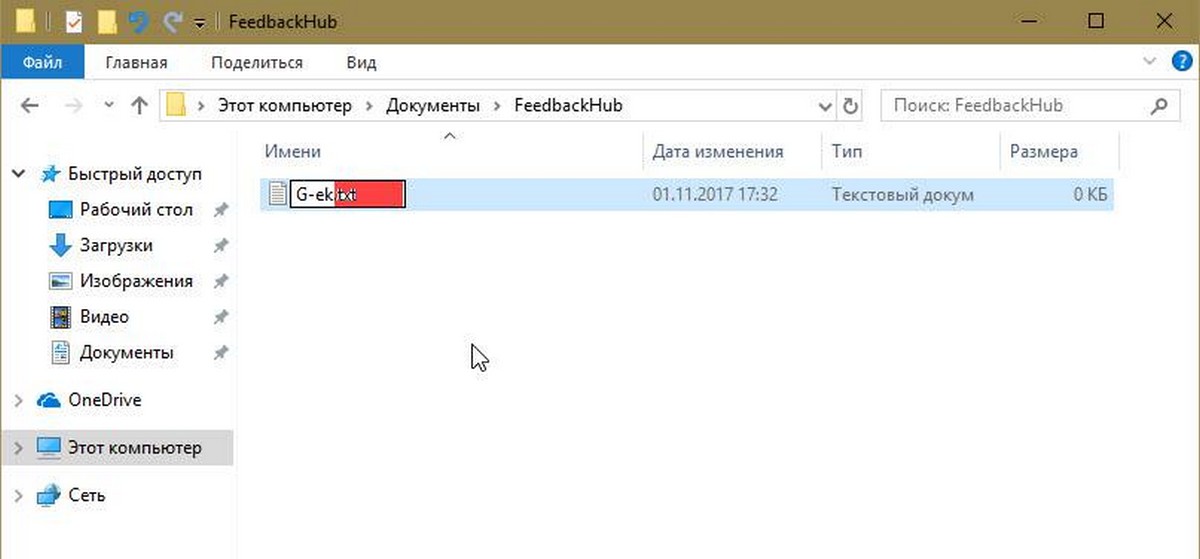
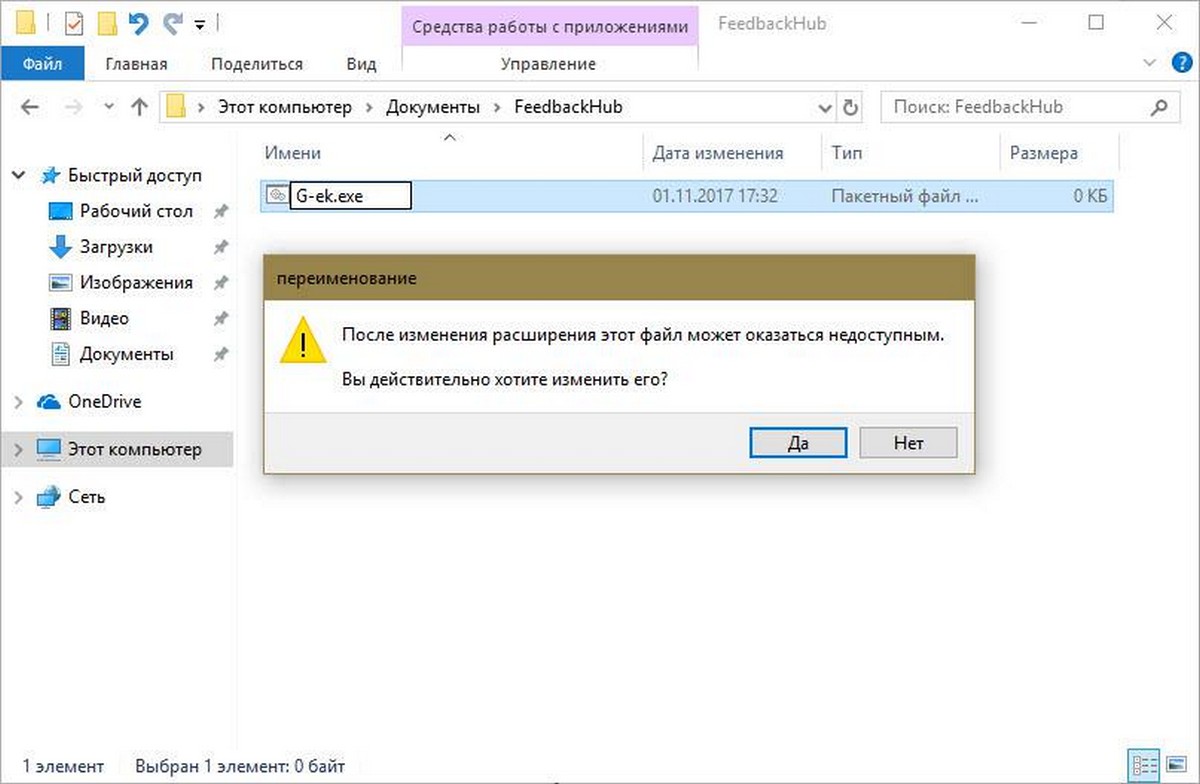
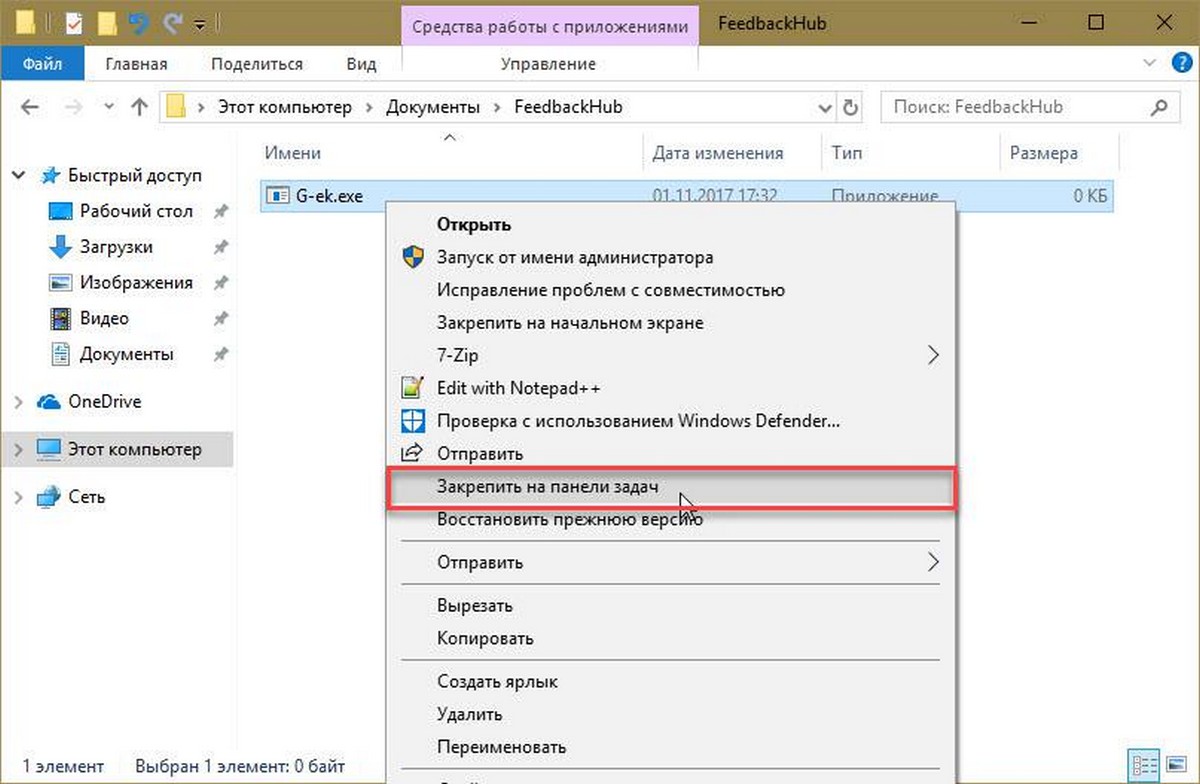
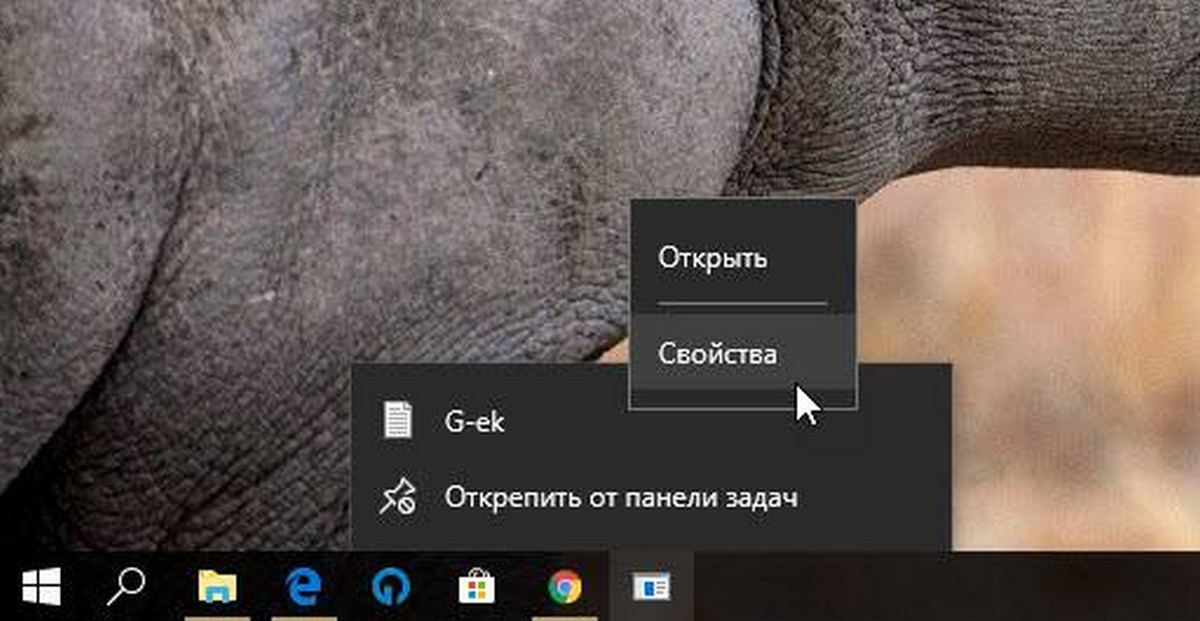
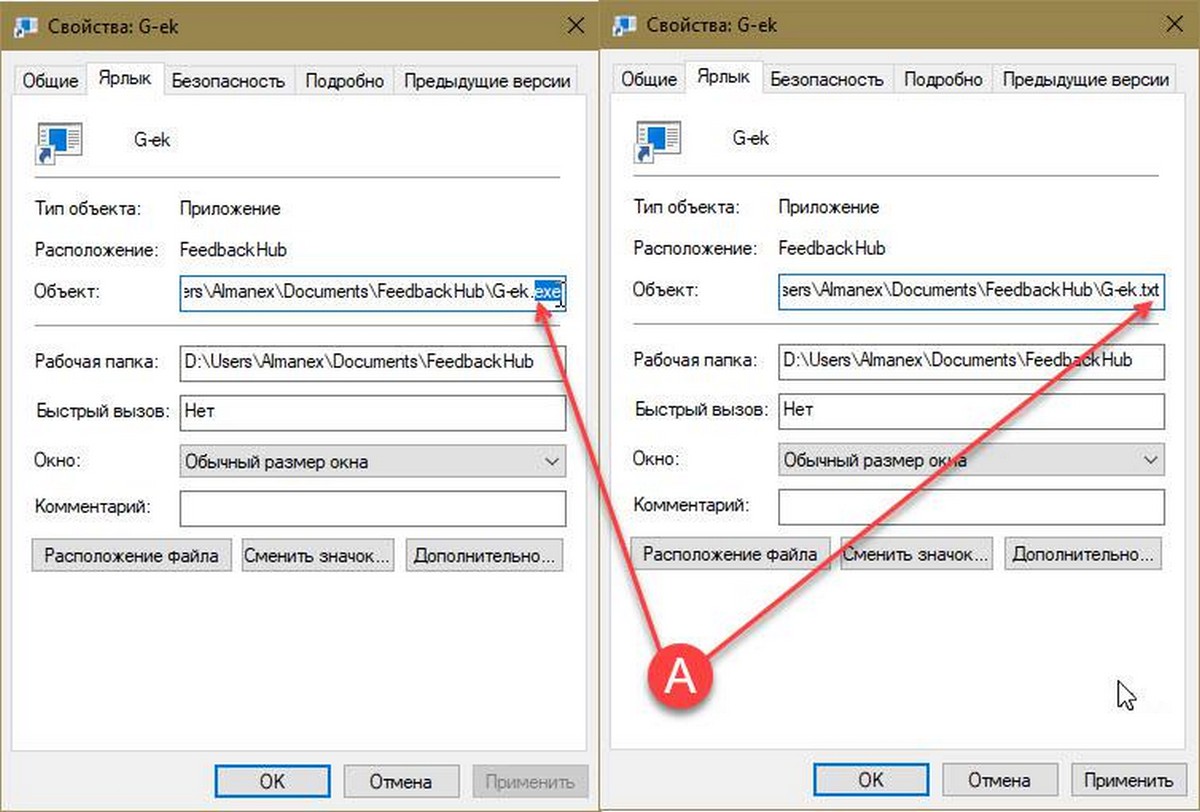
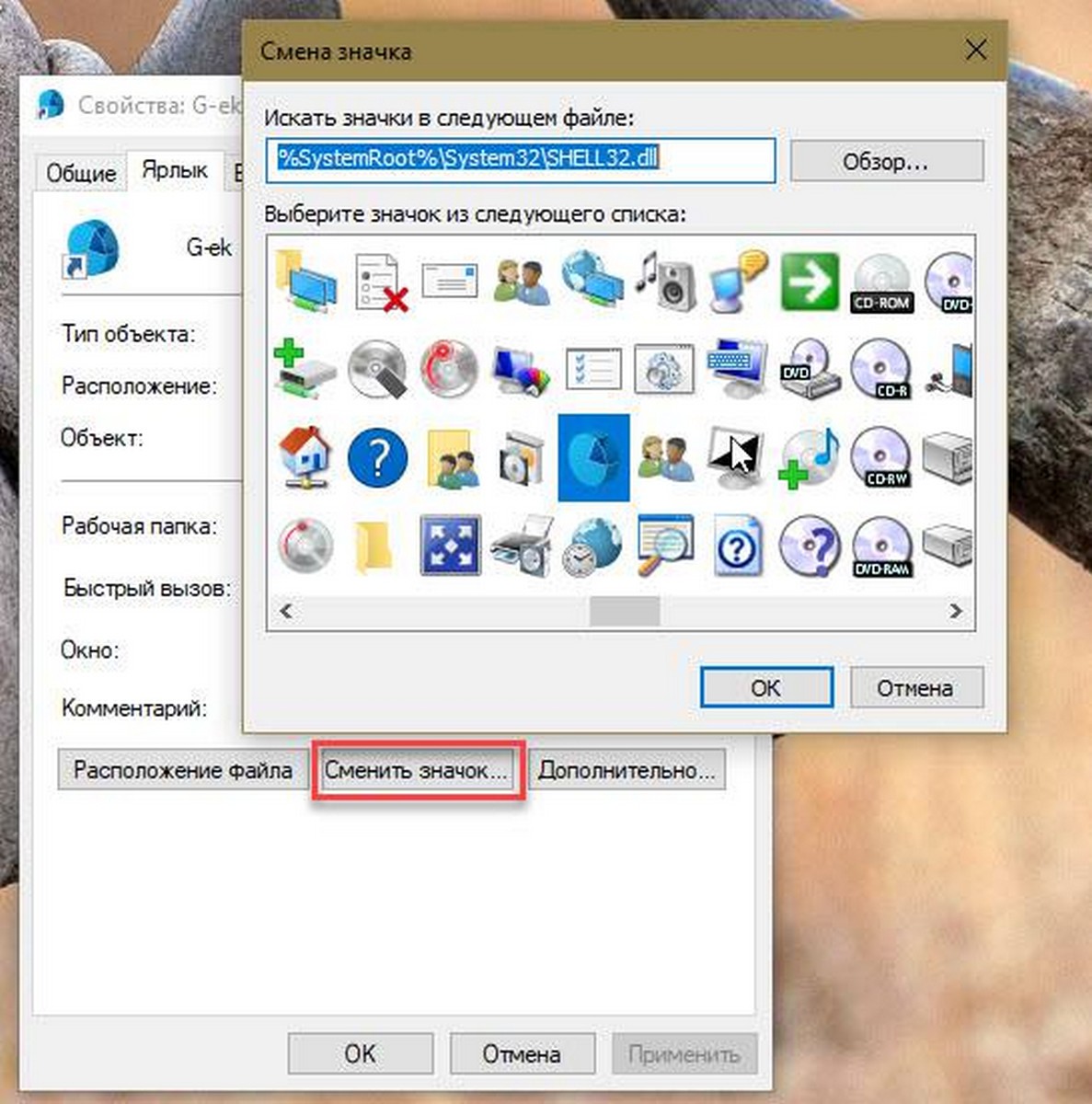

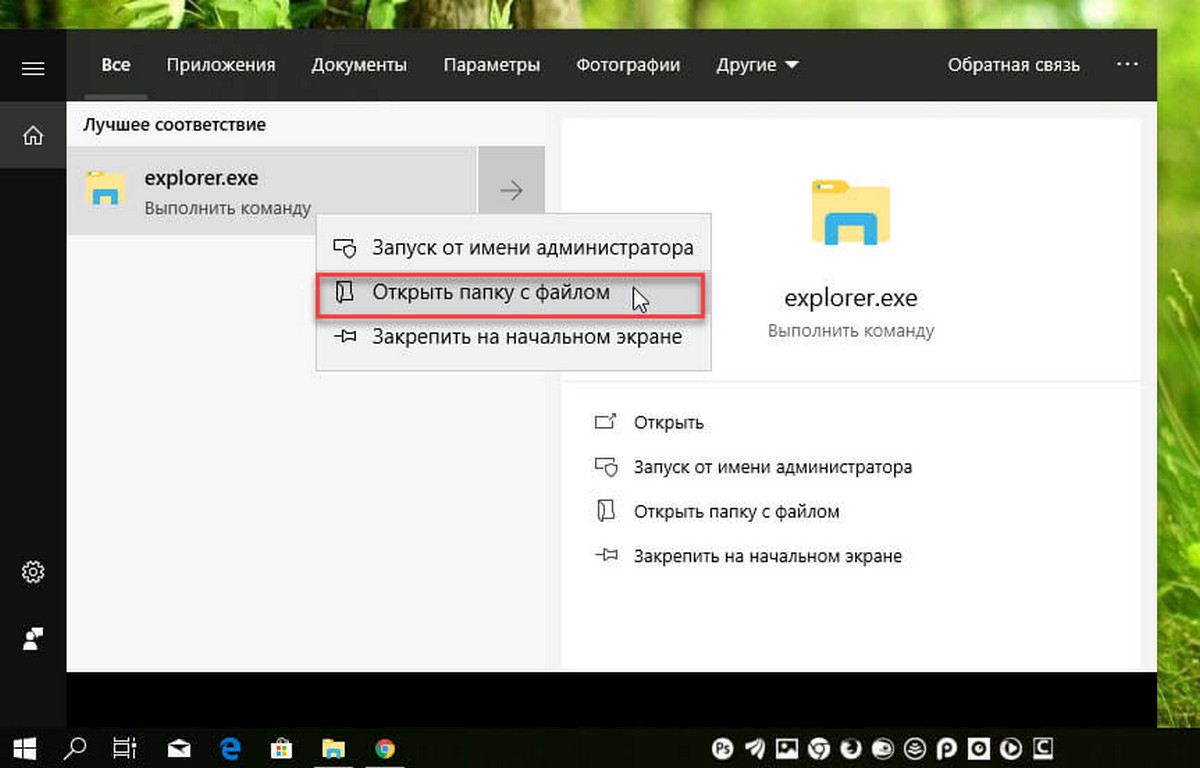
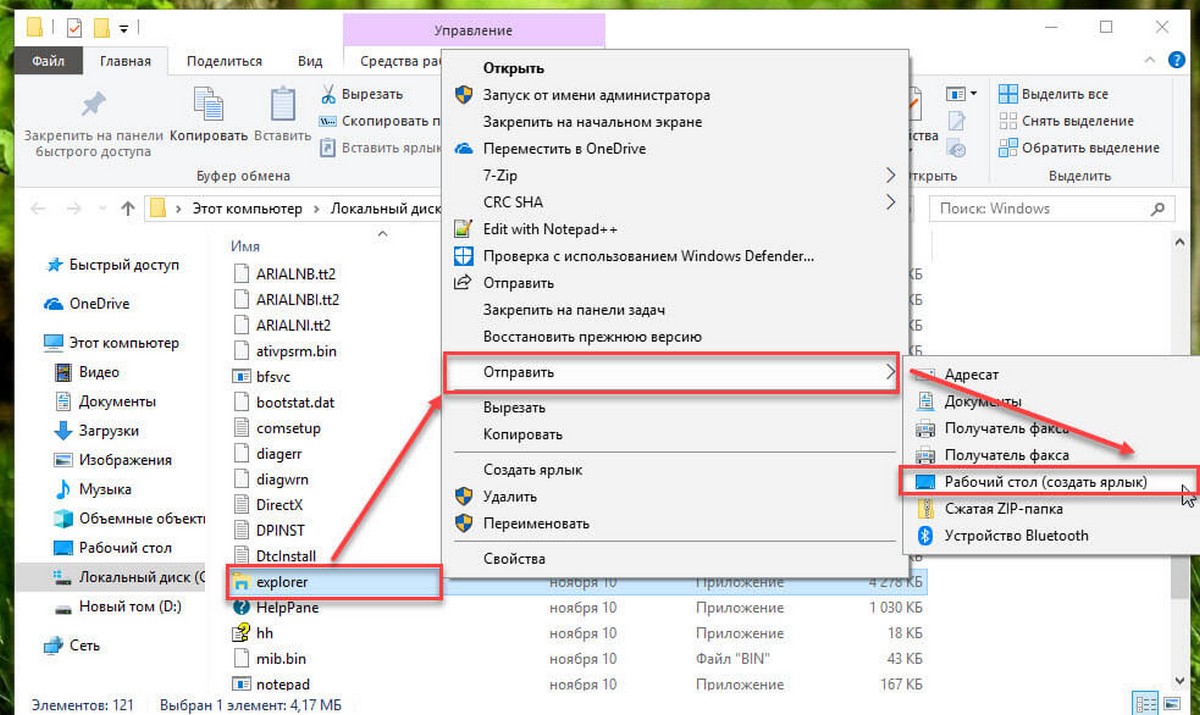
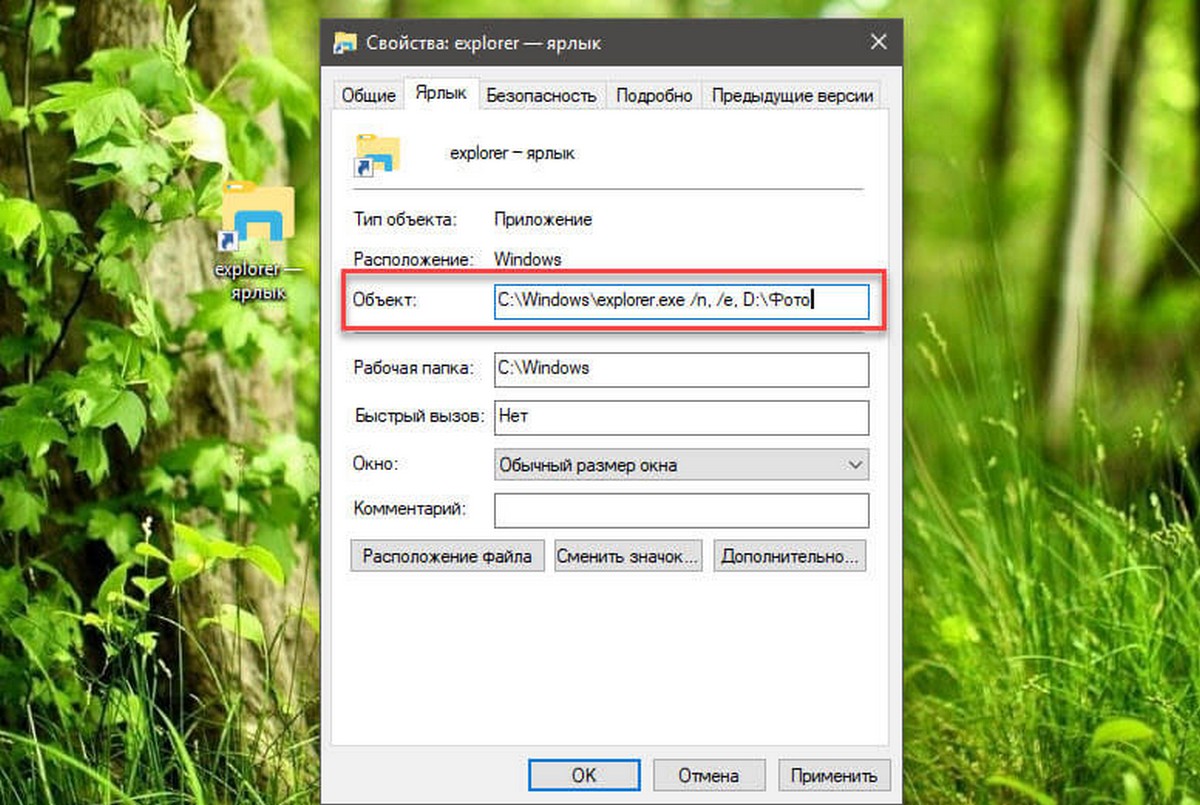
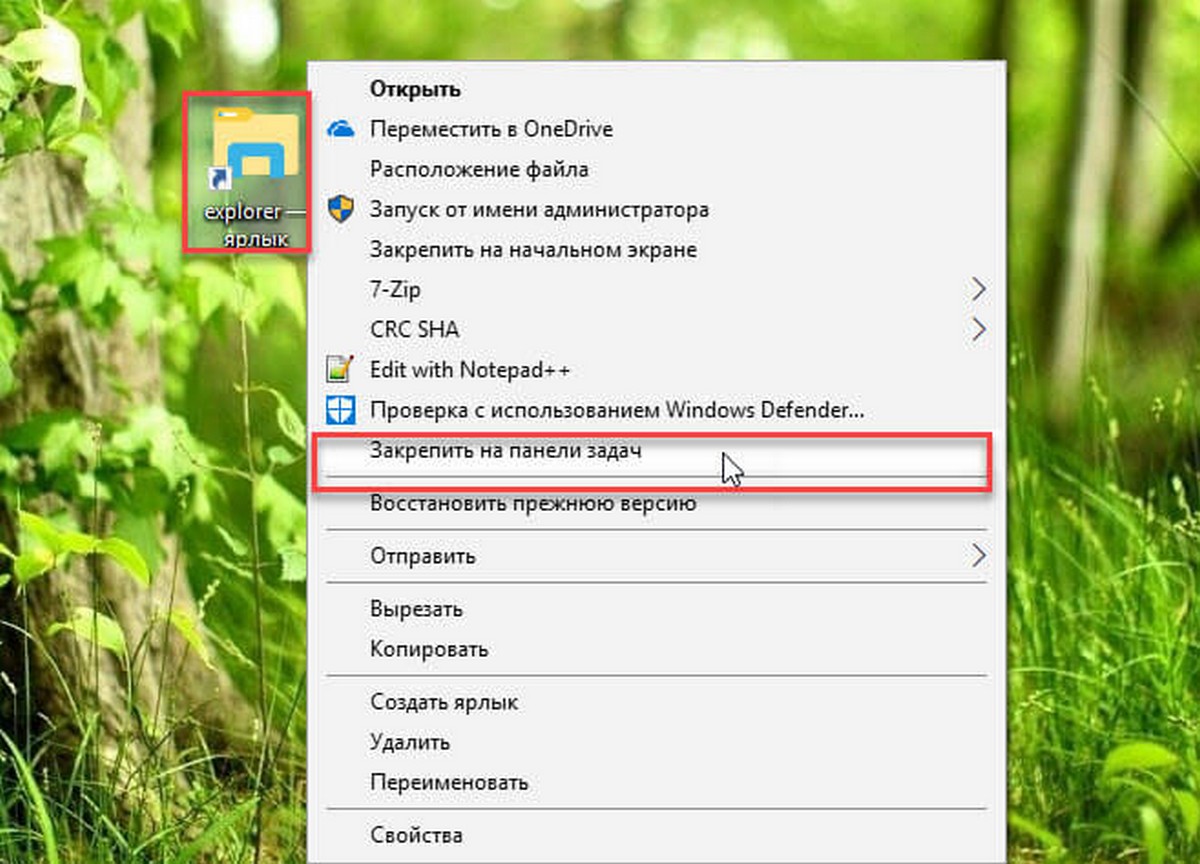
 Показать все окна Excel на панели задач с Параметры Excel
Показать все окна Excel на панели задач с Параметры Excel